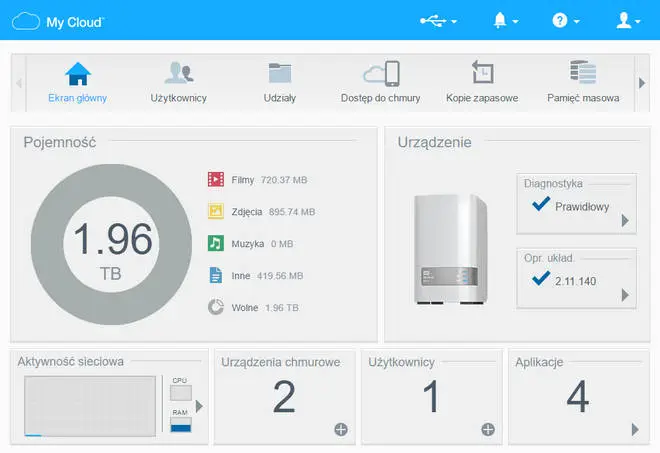Popularność przechowywania danych w chmurze ciągle rośnie. Nic dziwnego, tego typu usługi są niemal niezawodne i bardzo wygodne w użytkowaniu. Za darmo lub za niewielką opłatą dostajemy dziesiątki, jak nie setki gigabajtów przestrzeni dyskowej, na której możemy przechowywać dowolne pliki. Kluczową zaletą jest oczywiście dostępność. Dane są na wyciągnięcie ręki niemal z dowolnego miejsca na świecie, wystarczy połączenie z internetem, przeglądarka internetowa lub aplikacja mobilna.
Za wygodę trzeba jednak zapłacić, w tym wypadku ceną jest prywatność. Teoretycznie dane przechowywane na serwerach gigantów branży IT jak Google, Microsoft czy Amazon są bezpieczne, jednak czy na pewno? Ryzyko włamania na konto zawsze istnieje.
Osoby ceniące prywatność mogą rozważyć przesiadkę z tradycyjnej chmury na dysk WD My Cloud Mirror, który pełni podobną rolę, jednak fizycznie znajduje się w domu lub biurze, więc dane są pod kontrolą ich właściciela.
Testowany przez nas My Cloud Mirror drugiej generacji doczekał się aktualizacji procesora oraz usprawnionego oprogramowania WD Cloud OS. Poniżej prezentujemy szczegółową specyfikację techniczną urządzenia.
| WD My Cloud Mirror (Gen 2) 4 TB | Specyfikacja |
|---|---|
| Procesor | Marvell ARMADA 385 (MV 88F6821) (Dual-Core ARM Cortex-A9 @ 1.33 GHz) |
| Pamięć RAM | 512 MB |
| Napęd | 2 dyski twarde WD Red SATA 3,5 cala |
| Interfejs sieciowy | 1x 1 GbE |
| Złącza | 2x USB 3.0 do 5 Gb/s |
| Zarządzanie dyskami | RAID 0,1; JBOD i woluminy łączone |
| Zintegrowane opcje serwera | Serwer plików, Serwer FTP, Serwer kopii zapasowych, Pobieranie plików P2P |
| Wymiary (wys. x gł. x szer.) | 171.45 mm x 154.94 mm x 99,06 mm |
| Waga | 1.60 kg |
Wygląd i konstrukcja
Kupując Urządzenie My Cloud Mirror w zestawie otrzymamy kabel Ethernet, zasilacz i skróconą instrukcję instalacji. W zasadzie nic więcej nie trzeba poza podręcznikiem użytkowania, który można pobrać ze strony wsparcia technicznego WD.
{reklama-artykul}Obudowa, którą wykonano z białego, połyskującego plastiku jest sporych gabarytów z racji obecności w środku dwóch 3.5-calowych dysków. Wygląd nawiązuje do innych produktów WD, jak choćby My Book czy My Cloud. Na froncie znajdziemy srebrną wstawkę z nadrukowaną nazwą produktu i trzema diodami LED, które sygnalizują stan urządzenia. Całość wygląda bardzo elegancko, a minimalistyczna obudowa sprawia, że dysk można postawić nawet w widocznym miejscu bez obawy o szpecenie otoczenia zbędną elektroniką.
Wspomniane już wskaźniki diodowe ograniczają się do świecenia w kolorze niebieskim i czerwonym. Gdy urządzenie jest włączone i gotowe do pracy, diody świecą na niebiesko. Miganie oznacza włączanie urządzenia lub aktualizację oprogramowania. Kolor czerwony (miganie) sygnalizuje błąd systemowy (np. aktualizacja oprogramowania sprzętowego nie powiodła się, niestabilność systemu, wentylator nie działa itp.). Stałe świecenie diody na czerwono oznacza, że urządzenie wymaga uwagi użytkownika. Funkcje przypisane wskaźnikom LED są zrozumiałe i wystarczy raz zerknąć do instrukcji obsługi, aby zapamiętać ich działanie.
Wszystkie złącza znajdują się na tylnym panelu. Patrząc od góry są to: przycisk resetowania, dwa porty USB, port Ethernet, gniazdo antykradzieżowe Kensington i złącze zasilacza zewnętrznego.
Naciskając na górny panelu uzyskamy dostęp do dysków. Proces wymiany nośnika może zająć kilka minut, bowiem trzeba wykręcić dysk z ramki. W konkurencyjnych produktach producenci stosują prostsze rozwiązania pozwalające na wymianę, która zajmuje mniej niż minutę.
Instalacja
My Cloud Mirror to urządzenie do zastosowań domowo-biurowych, więc sam proces konfiguracji nie może być skomplikowany. I nie jest. Po podłączeniu dysku do routera i zasilania wystarczy poczekać, aż wszystkie trzy diody będą świeciły ciągłym, niebieskim światłem. Warto pamiętać, że producent zaleca pionowe ustawienie urządzenia dla uniknięcia przegrzania.
Właściwy proces konfiguracji odbywa się za pośrednictwem przeglądarki internetowej. Pod adresem http://mycloud.com/setup znajdziemy stronę powitalną i jeżeli dysk został prawidłowo podłączony, a komputer znajduje się w tej samej sieci, wystarczy postępować zgodnie z instrukcjami na ekranie.
Podczas konfiguracji producent zaleca instalację oprogramowania WD Sync, będzie ono potrzebne, jeżeli chcemy wykonywać kopię plików znajdujących się na lokalnym komputerze.
Aby w pełni wykorzystać możliwości My Cloud Mirror należy zarejestrować się na stronie mycloud.com. Konto umożliwia dostęp do zasobów dysku przez przeglądarkę lub aplikacje mobilną.
Zarządzanie dyskiem
Zarządzanie ustawieniami dysku możliwe jest przez przeglądarkę internetową pod adresem http://wdmycloudmirror/. Trzeba przyznać, że w kwestii projektowania interfejsu użytkownika inżynierowie WD spisali się na medal. Panel jest bardzo czytelny, nowoczesny i nawet nowicjusz powinien bez problemu odnaleźć niezbędne ustawienia.
Ekran główny zawiera najważniejsze informacje podane w przejrzystej formie. Przechodząc do poszczególnych zakładek z górnego menu dostaniemy się do bardziej zaawansowanych ustawień. Z tego poziomu można skonfigurować użytkowników, przydzielić udziały czy zdefiniować dostęp do chmury.
Stabilność systemu stoi na wysokim poziomie, podczas testów nie odnotowaliśmy żądnych problemów z dyskiem, przypadkowych resetów czy błędów konfiguracyjnych.
Oprogramowanie i synchronizacja danych
Użytkownicy My Cloud Mirror mają dostęp do oprogramowania na różne platformy. Do testów wybraliśmy te dla Windows 10 oraz systemu Android. W przypadku desktopa warto zainstalować WD Sync, aplikację, która automatycznie synchronizuje zawartość wybranych folderów na komputerze z dyskiem.
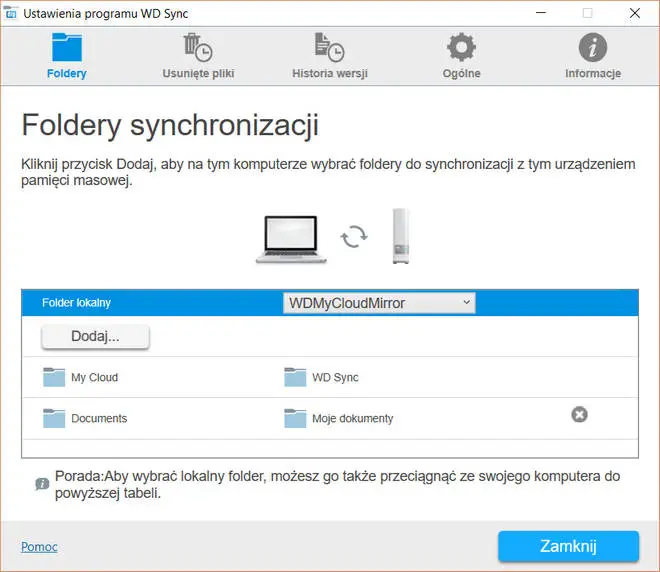
Tutaj również nie można narzekać na problemy z synchronizacją czy stabilność oprogramowania. Jest po prostu dobrze. Aplikacja dodatkowo tworzy na dysku lokalnym folder My Cloud, do którego można szybko kopiować pliki, a te wędrują na dysk My Cloud Mirror. Rozwiązanie bliźniaczo podobne do desktopowej aplikacji Dropbox’a czy Dysku Google.
My Cloud Mirror rekomendowane jest przez producenta, jako alternatywa dla usług w chmurze, więc nie mogło zabraknąć dostępu do plików z poziomu urządzeń mobilnych. Dedykowana aplikacja dostępna jest na iOS oraz Androida. Po zalogowaniu się na wcześniej utworzone konto bez przeszkód można przeglądać pliki zgromadzone na dysku, który stoi w salonie z dowolnego miejsca na świecie. Mało tego, aplikacja posiada funkcję automatycznego backupu zdjęć, czy innych plików z telefonu.
Wszystkie funkcje sieciowe My Cloud Mirror zostały zaprojektowane tak, aby użytkownik czuł się jakby korzystał z komercyjnej usługi chmurowej. Do backupu zdjęć używam na co dzień Dropboxa, ale używając przez kilka tygodni rozwiązania WD praktycznie nie odczułem żadnej różnicy. Oczywiście różnica jest – pliki przesyłane są na dysk znajdujący się w moim domu, a nie gdzieś na serwery dostawcy usługi.
{reklama-artykul} Oczywiście, aby cieszyć się zdalnym dostępem do danych trzeba posiadać odpowiednie łącze internetowe. Dysk podłączony jest do sieci domowej i korzysta z domowego internetu, więc przepustowość jest kluczowa. Jeżeli nie będzie ona wystarczająca, zdalne przesyłanie plików z dysku i na dysk może być bardzo powolne. Testując urządzenie w warunkach domowych korzystałem z internetu LTE i muszę przyznać, że wszystko działało bez zarzutu.
Postanowiłem również porównać, jak wygląda transfer pliku w porównaniu z Dropbox’em. Ten sam plik umieściłem na dwóch dyskach, a następnie pobrałem go korzystając z łącza UPC o dużej przepustowości (do 150 Mb/s download i 20 Mb/s upload). Pobieranie z dysku WD okazało się dość powolne (co nie jest zaskoczeniem) ale transfer na poziomie 1,2 Mb/s jest do zaakceptowania. Prędkość pobierania z Dropbox’a wahała się w przedziale 4-6 Mb/s. Oczywiście przedstawione wartości są względne i będą różnić się od posiadanych łącz (im szybszy masz internet w domu gdzie podłączyłeś dysk, tym lepszy zdalny dostęp do danych). Pokazują natomiast, że z osobistej chmury można korzystać bez przeszkód w domowych warunkach.
Aplikacja mobilna My Cloud posiada jeszcze jedną przydatną funkcję. Za jej pomocą skonfigurujemy backup danych z wybranej chmury, wspierany jest Dropbox, Google Drive i OneDrive. Dzięki temu wszystkie pliki zgromadzone na jednym ze wspomnianych dysków, będą automatycznie przesyłane na fizyczny dysk My Cloud Mirror. W końcu backupów nigdy nie za wiele 🙂
Pliki zgromadzone na testowanym urządzeniu można udostępniać znajomym. Gotowy link można wygenerować zarówno z poziomu aplikacji mobilnej jak i przez interfejs webowy. Gotowy odnośnik wystarczy przesłać znajomemu, aby ten rozpoczął pobieranie wskazanego pliku.
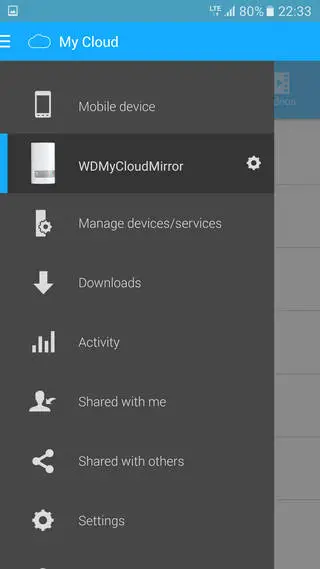 |
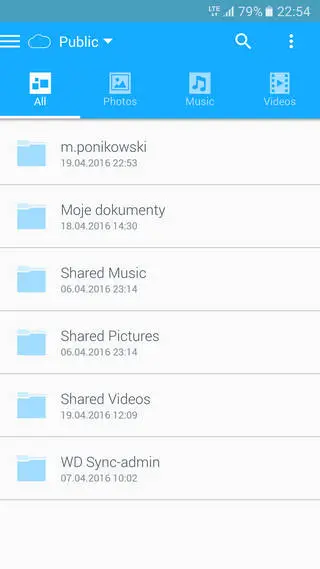 |
| Menu aplikacji | Widok folderów |
Odtwarzanie i strumieniowanie multimediów
Chmura chmurą, ale WD My Cloud Mirror można wykorzystać również jako domowy serwer multimediów. Urządzenia zgodne z DLNA i iTunes wyszukują multimedia przechowywane w dowolnym udziale publicznym ale trzeba pamiętać, że domyślnie serwer multimediów DLNA jest wyłączony (Ustawienia > Serwer multimediów).
Jak przenieść duże pliki? Najlepiej z dysku USB. Urządzenie potrafi wykonać kopię zapasową podłączonego napędu, wystarczy przejść do ustawień i znaleźć pozycję Kopie zapasowe USB.
Podsumowanie
WD My Cloud Mirror drugiej generacji to urządzenie, które doskonale spełnia swoje zadania i stanowi alternatywę dla popularnych dysków w chmurze. Praktycznie wszystkie testowane funkcje działały bez zakłóceń. Na pochwałę zasługuje bogate i dopracowane oprogramowanie na różne platformy.
Decydując się na My Cloud Mirror otrzymujemy wygodę przechowywania danych w chmurze bez obawy o to, gdzie znajdują się nasze dane. Mało tego, otrzymujemy również zdecydowanie większą pojemność dyskową bez ponoszenia kosztów abonamentu.
Urządzenie posiada wiele zaawansowanych i co ważne, przydatnych funkcji. Niestety, nie należy do najtańszych. Za podstawową wersję o pojemności 4 TB w momencie publikacji testu trzeba zapłacić prawie 1300 zł (zobacz oferty w sklepach internetowych).
| Zalety | Wady |
|---|---|
 Jakość wykonania i wygląd Jakość wykonania i wygląd |
 Cena Cena |
 Prosta konfiguracja Prosta konfiguracja |
|
 Zdalny dostęp do danych Zdalny dostęp do danych |
|
 Serwer multimediów Serwer multimediów |
|
 Dwa porty USB 3.0 Dwa porty USB 3.0 |
|
 Bogate oprogramowanie na różne platformy Bogate oprogramowanie na różne platformy |
 Produkt otrzymał wyróżnienie „Dobry Produkt”.
Produkt otrzymał wyróżnienie „Dobry Produkt”.